Atom — это программа для редактирования текста и программного кода с максимально прагматичным интерфейсом. Она умеет работать практически со всеми распространенными кодировками и форматами текстовых файлов, а также включает в себя функцию подсветки синтаксиса. При желании Atom можно вполне успешно использовать в качестве менеджера файлов. Встроенный «обзорщик» позволяет легко переключаться между файлами и папками, перемещать текстовые документы «по одиночке» и массово, а также комфортно просматривать структуру директорий древовидным списком.
Как и большинство других современных текстовых редакторов, Atom открывает новые файлы в отдельных вкладках, работая по принципу веб-браузера. Благодаря этому пользователь может легко копировать и перемещать информацию между документами. Открытые вкладки программа запоминает при закрытии, если вы конечно не отключили эту функцию в настройках.
По умолчанию редактор использует тему оформления в темных и тусклых тонах. Если вам приходится много работать с текстом (особенно в ночное время), то вы наверняка понимаете преимущества таких цветов интерфейса. Черный фон не «режет» глаза при работе в темноте, а также снижает утомляемость. Обычно подобное оформление графической оболочки используется в «ночных режимах», которыми нынче принято снабжать различные текстовые редакторы и «читалки».
Браузер атом это вирус Почему стоит его удалить новый браузер от mail это вирус
Atom — полностью бесплатная программа. Редактор является превосходным инструментом для разработчиков, копирайтеров да и вообще для всех, кому функционала стандартного «Блокнота» Windows недостаточно.
Что нового в этой версии?
1.32.2 (10.11.2018)
- исправлена ошибка, при которой выполнение быстрых больших изменений могло привести к неверной подсветке синтаксиса;
- исправлена ошибка, вызвавшая зависания при внесении некоторых изменений в файлы ERB;
- исправлена ошибка, при которой ввод «#» ошибочно вставлял фигурные скобки на нескольких языках;
- добавлены несколько классов подсветки синтаксиса, которые были случайно удалены в 1.32.0.
Кроссплатформенный редактор от известного разработчика GitHub. Atom «из коробки» поддерживает основные языки программирования, позволяет структурировать код и подсвечивать основные команды. С помощью этого приложения можно гибко управлять открытыми вкладками, отслеживать историю изменений и искать нужную информацию, указывая различные критерии поиска. «Изюминка» программы — это наличие множеств дополнений. Для их загрузки и включения даже предусмотрен специальный менеджер.
Возможности:
- редактирование кода;
- поддержка вкладок и закладок;
- подсветка синтаксиса;
- установка расширений;
- многофункциональный поиск.
Принцип работы:
по умолчанию программа поддерживает синтаксис чуть более 50 языков, расширить данный список можно за счет инсталляции плагинов. Выбор кодировки и текущего языка программирования осуществляется в правом нижнем углу приложения.
Обзор редактора Atom (от создателя Linux и GitHub)
В целом, интерфейс довольно понятен — после запуска утилиты слева отображается блок вкладок, справа — панель для назначения задач. Однако имейте ввиду, что меню Atom не переведено на русский язык. К сожалению, нам не удалось найти и скачать русификатор для текстового редактора кода Atom, все предлагаемые файлы локализации не были совместимы с последней версией программы.
Плюсы:
- множество различных плагинов;
- выделение изменений;
- запуск исполнимого кода с помощью сторонних пакетов;
- возможность настройки интерфейса посредством различных тем;
- Atom Editor можно загрузить для MacOS и Ubuntu (Linux).
Минусы:
- несмотря на внешне «легкою» оболочку, утилита довольно требовательна к ресурсам ПК;
- наилучшая функциональность достигается после инсталляции плагинов;
- нерусифицированное меню.
Атом — мощный инструмент для работы с машинным кодом, базирующийся на современном кроссплатформенном фреймворке Electron. Его основные достоинства — универсальность и поддержка множества разных расширений.
Аналоги:
- Sublime Text — многофункциональная утилита для написания кода;
- Notepad++ — популярный HTML-редактор.
Атом разработала команда разработчиков GitHub, Свой продукт они позиционируют, как текстовый редактор 21 века. К чему изначально стремились разработчики и почему вообще у них возникло желание создать атом, ведь на рынке полно текстовых редакторов? По словам разработчиков – на рынке много подобных программ, например, Sublime Text 3, Brackets и др., но у них есть ряд недостатков. У одних текстовых редакторов богатые возможности в плане расширения функционала, настройки, но сложно это все дело изучить, делать не подкованному пользователю без особых знаний, а другие наоборот легко усвояемы, но мало функциональны. Так вот atom разработали для того, чтобы убрать эти грани, и объединить в себе все плюсы конкурентов!
Первый запуск
При первом запуске атома перед нами открывается приветственное окно, состоящее из двух панелей, в левой части логотип редактора, описание с ссылками, а в правой части меню основных разделов программы с небольшими описаниями каждого – что поможет с первых минут подружиться с атомом.

Интерфейс
Первое, что меня зацепило после установки atom, это его приятный и дружелюбный интерфейс, который резко контрастирует на фоне конкурентов, в лучшую сторону. Дизайн атома очень интуитивный и продуманный, нет ничего лишнего, и все элементы грамотно расположены, что даже у новичка не возникнет трудностей на первых порах понять, что где расположено.
Подсветка кода вообще меня лично влюбила в тему, которая стоит по умолчанию после установки атома. Согласись, она просто потрясная!

Окно настроек программы тоже очень удобно и красиво сделано, каждая настройка имеет описание, что поможет понять для чего она нужна. По мимо этого разработчики включили такую возможность, как просмотр описания дополнительно устанавливаемых плагинов и тем редактора, без необходимости переходить на страницу с плагином в интернете и это я считаю круто!

Меню настроек текстового редактора atom
Настройки текстового редактора atom можно открыть через раздел меню «view» пункт «settings» , либо сочетанием горячих клавиш — Ctrl+ ,
Настроек у программы великое множество, все настройки разбиты по смысловым категориям (тоже удобно).
Core – Настройки ядра программы Edit – Настройки редактирования текста и его отображения в окне редактора System – настройки отображения атома в контекстном меню операционной системы Keybindings – Список и описание всех горячих клавиш текстового редактора atom Packages – Список всех установленных в атом плагинов и их настройки с описанием, а также кнопкой включения/отключения любого плагина (даже системного). Themes – Раздел со списком установленных тем и их настройкой. Updates – Раздел уведомлений о новых версиях плагинов, тем и самого текстового редактора атом с кнопкой обновления каждого. Install – Раздел дополнительных плагинов и тем для атома с описанием каждого, быстрым фильтром и кнопкой установки.
Поменять здесь можно практически все, причем не нужно для этого лезть в системные файлы, как в других кодовых редакторах, все можно делать прямо в панели настроек простым включением/отключением той или иной настройки.
Горячие клавиши atom
Отдельный раздел показывает все горячие клавиши программы и описание, за что они отвечают. Каждую горячую клавишу можно переписать на другие сочетания клавиш, удобные лично для тебя. Для этого нужно нажать на пиктограмму дискеты, чтобы скопировать код настройки этой функции и затем открыть файл настроек горячих клавиш по ссылке «your keymap file», затем в нем вставить скопированный код и заменить записанные сочетание клавиш на свои и сохранить файл, после чего вы сразу можете использовать указанные горячие клавиши

Плагины для atom

Подсказки горячих клавиш
Прикольная особенность атома – во всем есть польза При пустом окне редактора в нем отображается текстовый слайдер с подсказками часто используемых горячих клавиш программы.

Закладки
Прямо из коробки в атоме доступны закладки, которые помогут ускорить процесс навигации по объемному коду. Например, у вас имеется css файл со стилями для блоков сайта, так вот поставив закладки на начало каждого участка стилей блоков, можно легко и быстро перемещаться между этими участками кода установив на них закладки. Или, когда вы заканчиваете рабочий день и хотите на следующий день быстро открыть то место, с которым вчера работали – поставьте закладки и не парьтесь!
Закладки в atom находятся в меню «Edit» пункт «Bookmark» . Поставить/снять закладку на участке кода можно так же сочетанием клавиш Alt+Ctrl+F2 А перемещать по закладкам: Вперед – F2 ; Назад – Shift+F2 Посмотреть список всех закладок в документе можно сочетанием клавиш – Ctrl+F2

Git и GitHub в Atom
Очень удобной особенностью атома является еще и то, что он имеет панель для работы с Git контролем версий, что позволяет вести контроль версий прямо из текстового редактора atom без необходимости лезть в консоль. Ну и естественно разработчики атома включили поддержку связки репозитория на GitHub с редактором атом. (Более подробно о работе с Git в atom мы поговорим в следующих статьях)

В Атоме так же есть поддержка сниппетов (заготовленные куски кода). При наборе начальных букв сниппета появляется окошко со списком уже заготовленных в программе сниппетов (для данного типа доккумента), которые соответствуют введенным буквам. Сниппеты разворачиваются по нажатию кнопки Tab .
Так же мы можем создавать свои сниппеты (об этом в следующих статьях данной серии). Меню сниппетов находится в разделе основного меню «Packages» пункт «Snippets» и если мы здесь выберим пункт «available» , то нам откроется окно со списком всех доступных сниппетов для данного типа кода.

Командная панель в Atom
Все доступные функции и команды программы доступны в командной панели, которую можно открыть в меню «Packages» пункт «Command Palette» , либо нажатием сочетания горячих клавиш – Ctrl+Shift+P
По мимо того, что в командной панели перечислены все доступные функции, у многих функций, на которые назначены горячие клавиши, написано сочетание горячих клавиш, которые запускают данную функциюкоманду.
Atom – браузер на движке Chromium

Сейчас многие крупные компании используют движок Chromium для создания своего браузера. Та же Microsoft поняла, что конкурировать с Хромом на движке Chromium практически невозможно, поэтому она также переходит на этот движок. Российские компании тоже активно используют данный движок, в том числе и компания Mail.Ru.
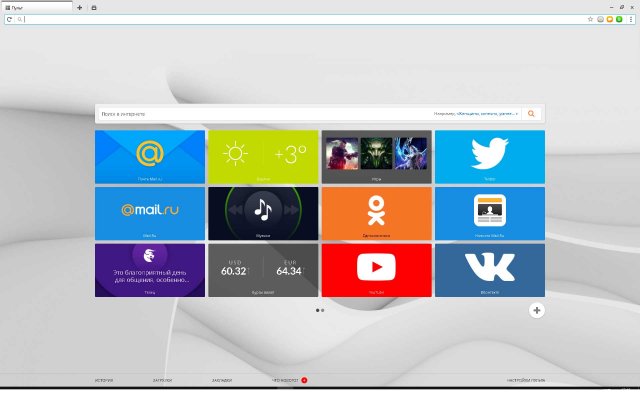
Небольшая предыстория. У Mail.Ru, как известно, был браузер Амиго, но вот его слава была не из самых благоприятных. В частности, была не раз зафиксирована самопроизвольная установка браузера на компьютеры пользователей. В этом, кстати, Mail.Ru винит недобросовестных партнеров, поэтому компания полностью пересмотрела свою политику и теперь самостоятельно занимается продвижением своего браузера, при этом Mail.Ru делает ставку на стабильность, высокую скорость работы и самое важное – безопасность.
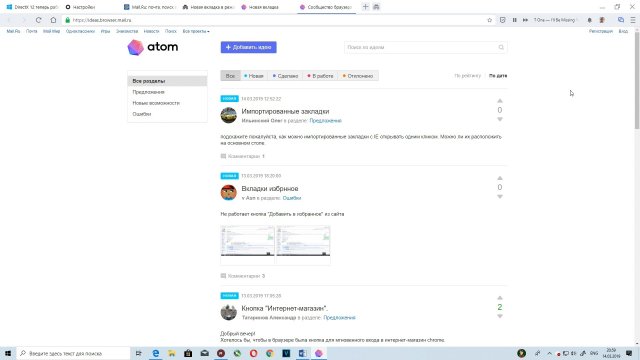
Если уже говорить про сам браузер, то сразу нас встречает страница приветствия и благодарность за то, что мы им пользуемся. Также тут пунктирная стрелочка показывает на ссылку сообщества, где можно задать интересующийся вопрос, поделиться идеей, а вам любезно ответят на вашу претензию или идею.
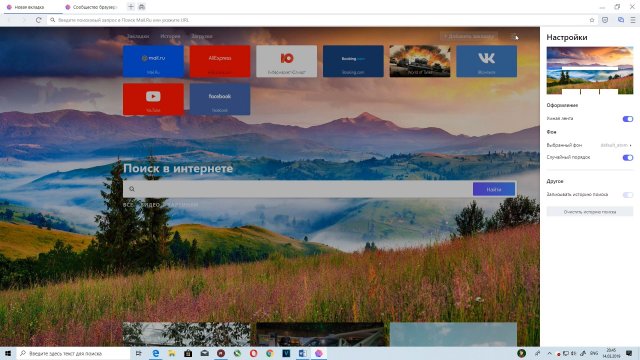
При открытии новой вкладки нас встречают закладки, строка поиска в Интернете и снизу можно заметить новости. Справа напротив кнопки «Добавить вкладку» есть кнопка, которая разворачивает меню по настройке фона браузера. Можно выбрать как имеющийся фон из галереи, так и загрузить свой.
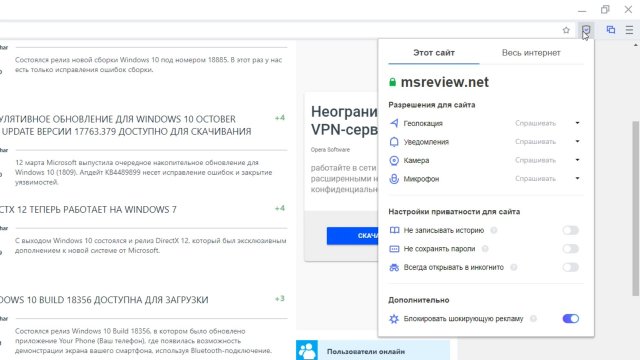
Справа адресной строки сразу можно увидеть настройки быстрой приватности и безопасности. Здесь можно как для одного какого-то сайта, так и для всех разрешить или запретить геолокацию, показ уведомлений, использование камеры или микрофона. Также можно при помощи пары кликов настроить приватность пользователя, при котором не будет записываться история, пароли или вообще запускать этот сайт только в режиме инкогнито, я думаю вы знаете о каких сайтах идет речь, после чего вам не придется чистить историю браузера, хотя я таким лично не страдаю.
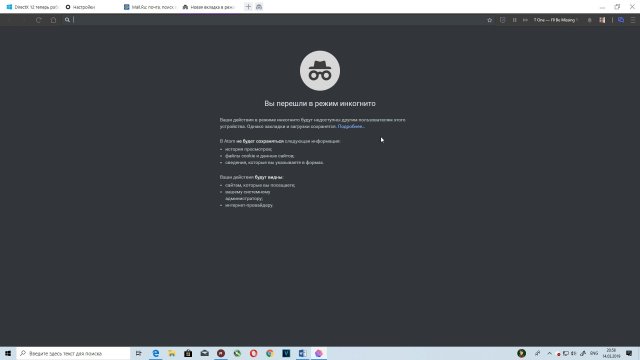
Кстати, для параноиков браузер Atom предлагает возможность сразу же перейти в режим инкогнито, кнопка которой находится рядом с новой вкладкой. Также в настройках есть отключение так называемой шокирующей рекламы. Сюда входят многие тизерные сервисы, которые любят вам втюхивать всплывающую рекламу, хотя это уже больше от вебмастеров зависит, но все же.
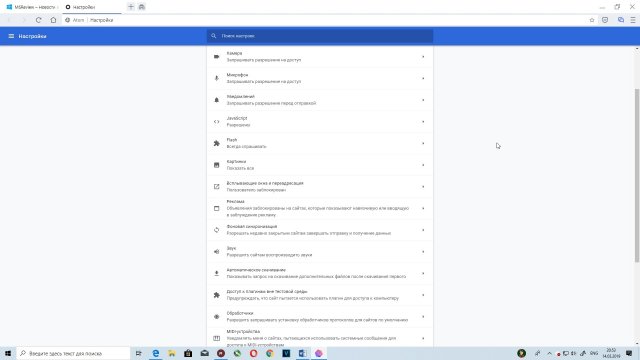
При переходе во вкладку «Весь интернет» можно заблокировать cookie и настроить все разрешения, после чего вы попадете в расширенную настройку контента, где вы увидите разрешения на воспроизведения Flash, звуков, java-скриптов и прочее.
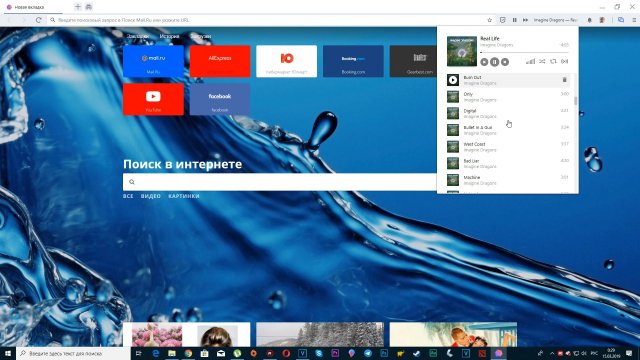
Еще очень занимающая вещь, это сервисы ВКонтакте, которые интегрированы в браузер, подключить их можно используя выпадающее меню справа. После авторизации вам будет доступно меню по управлению музыкой, уведомлениями и сам профиль. И на удивление, это удобно. Не смотря на довольно туманное прошлое браузера Амиго, видно, что Mail.Ru старается над браузером Atom, и даже благодаря владению такого сервиса как ВКонтакте ребята могут сделать удобную интеграцию музыки. Очень удобно прослушивать так музыку и менять трек, хотя и функциональных возможностей все еще маловато.
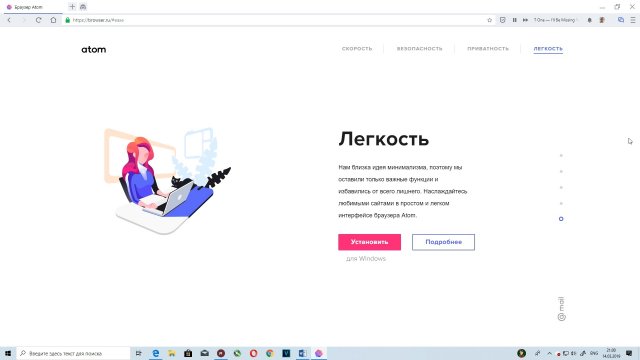
Вот такой браузер Atom. Браузер довольно хорош, есть идеи, благодаря которым можно развиваться и добиться успехов. Проблема наверно здесь одна и заключается в том, что здесь используется движок Chromium и зачастую подобные браузеры похожи друг на друга. Microsoft, к примеру, понимает это, поэтому и пытается максимально модернизировать свой браузер Edge.
Нужно, чтобы и браузер Atom двигался в подобном направлении. У Mail.Ru довольно много сервисов, тот же «ВКонтакте» или «Почта», у компании большая база пользователей, и если она продолжить интегрировать свои сервисы, то этим пользователям будет довольно удобно использовать только лишь один браузер, который имеет нативную интеграции сервисов и услуг Mail.Ru.
С другой стороны, не нужно перегружать браузер, он должен быть максимально производителен, легок и доступен. А вы что думаете по этому поводу? Напишите об этом в комментариях! Также по ссылке ниже вы можете загрузить браузер Atom и поделиться своим мнением на его счет.
Источник: msreview.net
Atom

Почти все отзывы проходят модерацию. Отзывы нарушающие Правила (описанные в Пользовательском соглашении) Не публикуются!
Расскажите о своём опыте использования, что понравилось, а что нет. Выскажите свои пожелания.
Отзывы клиентов и пользователей
0% Положительные
0% Отрицательные
100% Нейтральные
Отзыв на Atom от 17.11.2020.
Вчера случайно скачала браузер ATOM ради любопытства, увидела рекламу в интернете. Сразу могу отметить то, что сам браузер весит мало, но сопутствующие его приложения занимают много (поэтому готовьтесь к зависанию вашего компьютера, если он слабоват).
Плюсом оказалось то, что сам браузер блокирует рекламу, то есть уже не будут выскакивать фотографии » типа увеличить размер и т.п. ». Недостатком для меня стало то, что нет экспресс-панели, то есть быстрого доступа к вашим желаемых вкладок (неудобно!).
А так если пользоваться чисто почтой то очень удобно. Поэтому можете попробовать ради любопытства.
Отзыв на Atom от 13.11.2020.
Скажу сразу вывод, не стоит устанавливать этот браузер. Ничего хорошего вы в нем не найдете. Это пустая трата времени и оно не стоит того. Ведь все, что есть в этом браузере «уникального», это расширения, которые, можно установить в совершенно любой браузер.
И не устанавливать подобные решения, которые в скрытую, установят вам дополнительные программы, которые, будет только загрязнять вашу систему. Если смотреть с позитивной точки зрения, хорошо, что это Chromium и вы сможете, довольно комфортно работать за браузером. В остальном, я уже писал в самом начале.
Отзыв на Atom от 06.11.2020.
Самое неправильно мое решение по эксперименту с новым браузером. Решил попробовать, что-то новое с уникальными возможностями, которые привносит браузер Atom, но все, что он смог мне показать, это постоянные торможения, невнятную работу и мысль о том, а для чего и, для кого этот браузер. Все, что в нем есть, можно установить в браузер Chrome, без страданий, вылетов, торможение и прочих неприятных моментов. Я совершенно не рекомендую устанавливать и пользоваться подобными решениями на основе Chromium, ничего удивительного вы в нем не найдете, одно разочарование.
Отзыв на Atom от 18.10.2020.
Еще один бесполезный и совершенно пусто браузер все от тех же разработчиков mail.ru, который ничем не будет лучше вашего internet explorer’a. А указанный преимущества, исключительно благодаря расширениям, которые установлены из коробки. Которые не сделают вам погоды и аналоги которых, можно найти все в том же магазине расширений любого иного браузера. Я совершенно не понимаю людей, который устанавливают подобный хлам и убеждают себя в том, что это удобно и практично. Не будьте такими людьми, пользуйтесь, только качественными продуктами.
Аналоги Atom
Топ лучших сайтов, которые предлагают аналогичные или похожие услуги.
Источник: 101poisk.ru